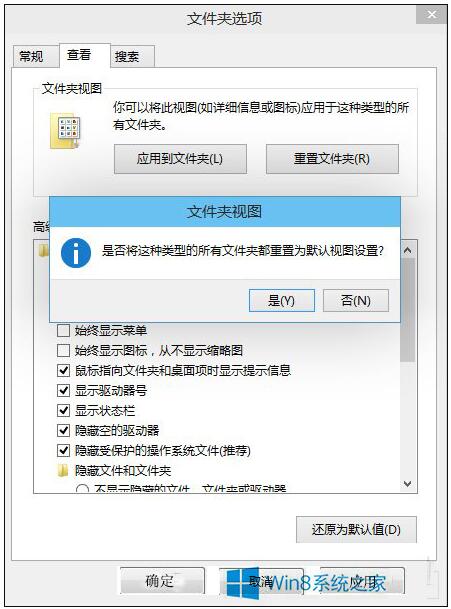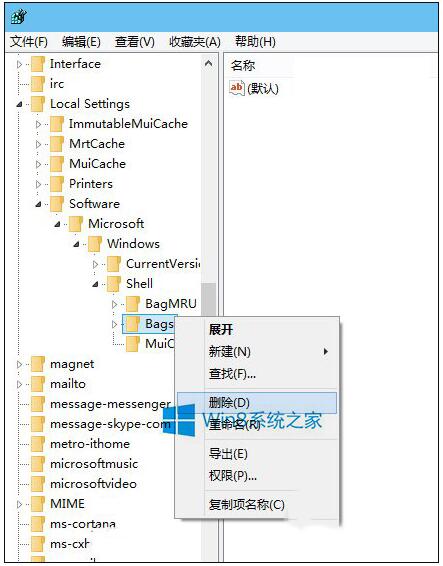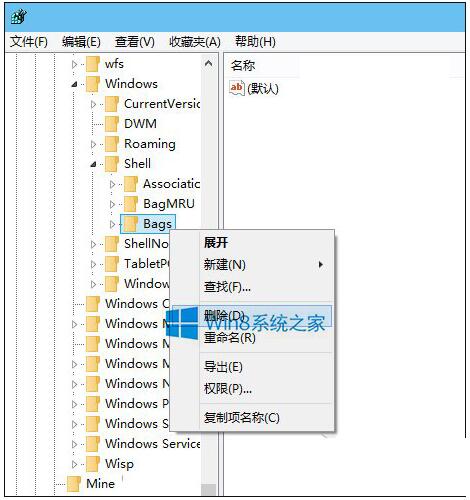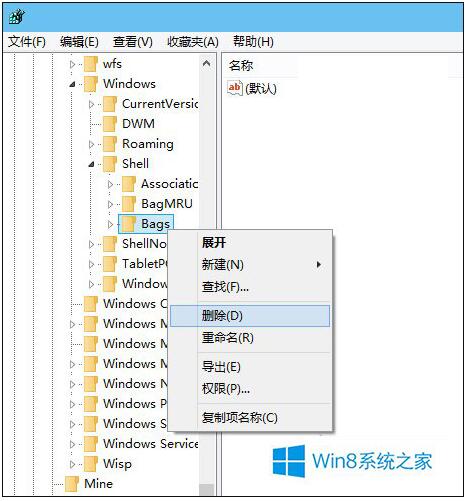Win8.1专业版通过注册表重置所有文件夹视图的技巧
Windows 8是美国微软开发的新一代操作系统,Windows 8共有4个发行版本,分别面向不同用户和设备。于2012年10月26日发布。微软在Windows 8操作系统上对界面做了相当大的调整。取消了经典主题以及Windows 7和Vista的Aero效果,加入了ModernUI,和Windows传统界面并存。同时Windows徽标大幅简化,以反映新的Modern UI风格。前身旗形标志转化成梯形。
Windows系统的文件夹一般会提供多种视图方式,比如下面图中的小图标浏览、详细信息浏览、大图标浏览等,但是如果每次都去调整每个文件夹的视图,未免有些麻烦,如果默认的视图方式不是我们所想要的,那么该如何更改呢?下面系统天地小编就为大家介绍在Win8.1专业版下通过注册表重置所有文件夹视图的技巧!
第一步、在开始菜单搜索栏或者运行中输入regedit后回车,打开注册表编辑器;
第二步、定位到:
HKEY_CURRENT_USER\Software\Classes\Local Settings\Software\Microsoft\Windows\Shell
第三步、删除Bags项;
第四步、然后定位到:
HKEY_CURRENT_USER\Software\Microsoft\Windows\Shell
第五步、同样删除Bags项;
第六步、最后定位到:
HKEY_CURRENT_USER\Software\Microsoft\Windows\ShellNoRoam
第七步、还是删除Bags项(如果存在),之后注销计算机重新登录。
至此,系统中的文件夹视图已经恢复到初始状态。若要恢复修改前的状态,请恢复之前备份的注册表。
Win8.1专业版重置所有文件夹视图的方法就给大家详细介绍到这里了。遇到这样的情况,其实我们可以选择还原所有文件夹视图设置。这样操作起来就不会那么复杂了,希望在这里能够帮助到大家。
Windows 8是对云计算、智能移动设备、自然人机交互等新技术新概念的全面融合,也是“三屏一云”战略的一个重要环节。Windows 8提供了一个跨越电脑、笔记本电脑、平板电脑和智能手机的统一平台。
……
下载win8系统应用使用,安卓用户请点击>>>win8系统应用
下载win8系统应用使用,IOS用户请点击>>>IOS win8系统应用
扫描二维码,直接长按扫描哦!